Aiseesoft DVD Creator是一款好用的电脑DVD烧录软件。使用本软件可以轻松将电脑本地的视频烧录到DVD中,或者是将视频制作成IOS格式的镜像文件;

破解软件
极速小编这一次就给大家演示一下怎么使用Aiseesoft DVD Creator使用电脑本地文件夹中的MP4视频制作IOS镜像文件吧。打开软件主界面后我们会看到软件提示我们正在使用试用版的软件。我们可以对软件进行破解;

打开软件安装包所在的文件夹在文件夹中找到“补丁_安装完成后移动到源目录双击运行”这个文件。双击打开文件夹,就可以看到软件破解工具了;

将文件夹中的软件破解工具移动到软件安装路径文件夹中。移动完成后双击打开破解工具,就可以开始进行软件破解了;

打软件破解工具后,点击工具主界面的PATCH破解按钮,就可以破解软件了。软件破解成功,这时候破解工具会提示All done全部完成。现在我们就可以关闭破解工具,完成软件破解。

添加视频
现在我们打开软件后软件就是注册版的软件,我们可以使用软件的全部功能了。接下来我们就可以开始使用软件制作IOS镜像文件了。首先我们要将视频导入到软件中,点击软件主界面左上角的Add File添加文件,就可以打开文件浏览窗口,选择视频文件;

在文件浏览窗口中,根据视频的存放路径,在文件夹中找到想要制作成IOS镜像的MP4视频文件。选中视频后点击打开,就可以将MP4视频添加到软件中;

MP4视频成功导入到软件中。我们可以在视频文件列表中看到刚刚选择的MP4视频的视频文件名、视频时长、视频大小、视频文件路径等视频数据。

视频编辑
视频成功导入到软件之后,我们还可以对导入到软件中的视频进行编辑。点击软件主界面顶部功能栏中的Edit视频编辑菜单,点击菜单中的Effect效果,就可以开始编辑视频画面效果了;

打开视频画面效果编辑窗口中,我们可以在这里设置视频画面的亮度、对比度、声音、色调等参数,滑动对应的滑块就可以进行调节。我们还可以在这里剪切视频。播放视频倒想要剪切的位置时,添加视频剪切的起始标记和停止标记,就可以完成视频剪切;

视频效果编辑完成之后,我们可以点击OK,保存视频画面编辑效果;

添加文字水印
我们还可以在视频编辑界面中对视频添加文字水印。点击视频编辑菜单中的Watermark水印,就可以打开视频水印编辑功能界面,编辑视频水印;

打开视频水印编辑功能界面后,点击视频水印编辑功能界面中的Enable Watermark开启水印,就可以打开视频水印编辑功能;

我们可以选择使用文字水印或者是图片水印。极速小编选择了文字水印。在文件水印输入框中输入文字水印内容,极速小编输入了“www.jisuxz.com”。接下来我们就可以在视频预览区域预览到文字水印的效果。我们还可以直接调整文字水印在视频中的位置和大小。比较后点击OK,就可以完成视频文字水印添加;
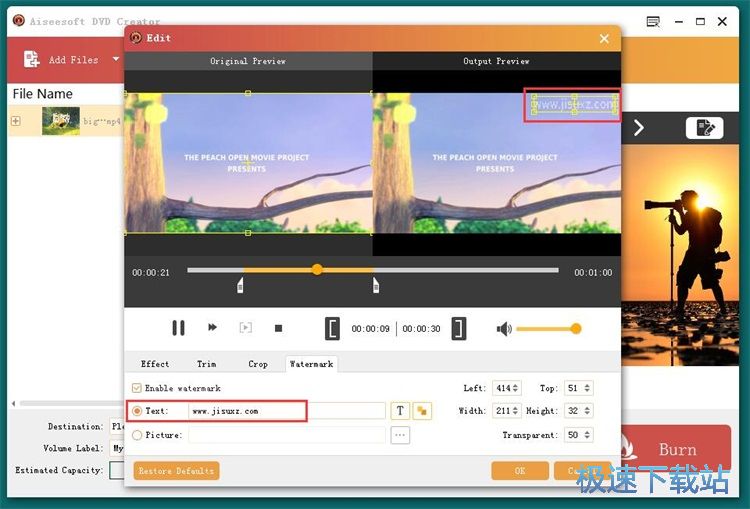
制作IOS镜像
视频编辑完成之后,接下来我们就可以准备将导入到软件中的视频制作成IOS镜像文件了。回到软件的视频列表界面中,我们首先可以选择IOS镜像的输出路径文件夹。点击路径选择按钮,展开文件保存方式。我们可以选择保存成DVD文件或者IOS镜像文件。极速小编选择了IOS镜像文件;
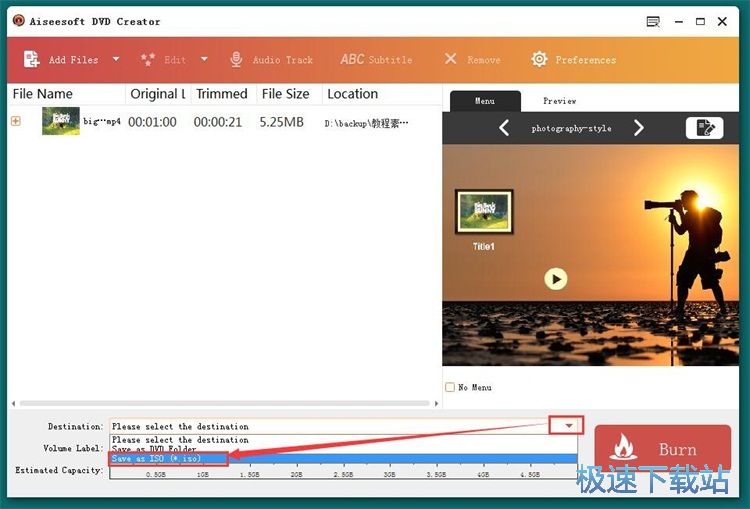
在IOS镜像文件另存为窗口中,找到想要用来保存制作得到的IOS镜像文件的文件夹,打开文件夹。我们还可以对IOS镜像文件进行自定义命名。比较后点击保存,就可以将IOS镜像文件保存到指定的文件夹中;
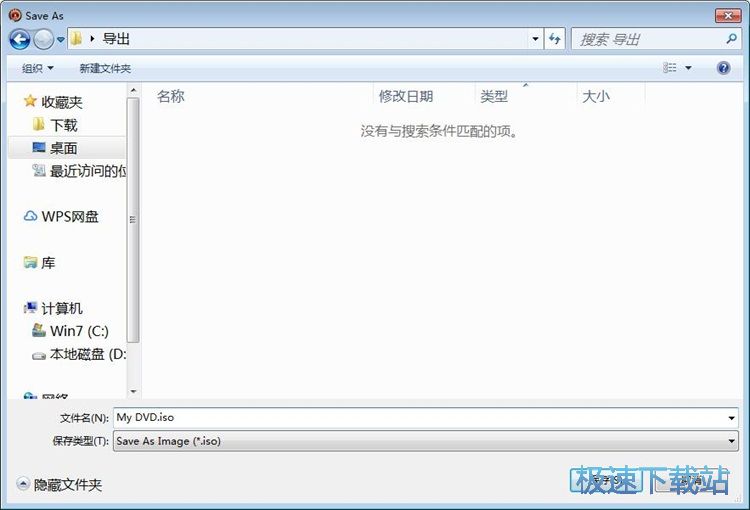
IOS镜像文件保存路径设置完成之后,我们就可以回到软件主界面,点击软件主界面右下角的Burn烧录,就可以开始使用软件将导入的MP4视频制作成IOS镜像文件了;
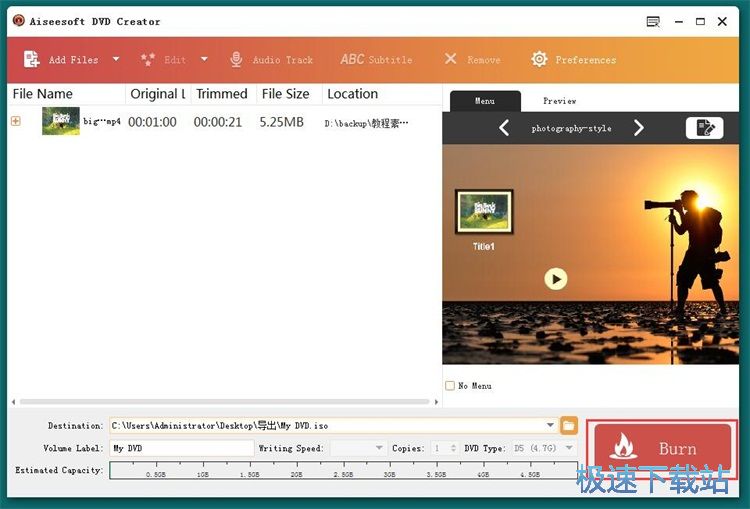
软件正在将MP4视频制作成IOS镜像文件。制作IOS镜像文件需要一定的时间,请耐心等待软件完成IOS镜像文件制作任务;
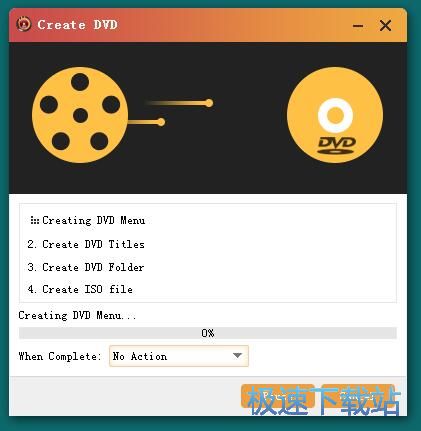
IOS镜像文件制作完成,这时候我们可以在软件的IOS镜像文件制作任务进度窗口中看到IOS镜像文件制作进度显示为100%,说明软件已经完成了制作IOS镜像文件的任务;
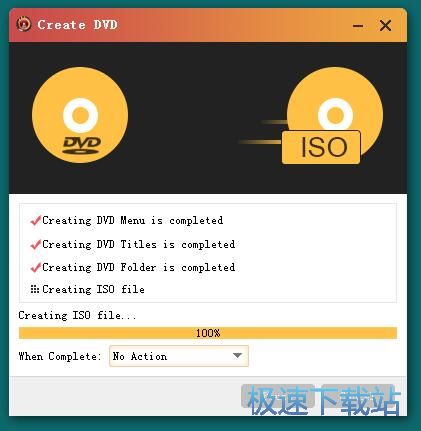
这时候我们可以打开IOS镜像文件输出路径文件夹,就可以在文件夹中看到使用Aiseesoft DVD Creator将电脑本地文件夹中的MP4视频制作成的IOS镜像文件。
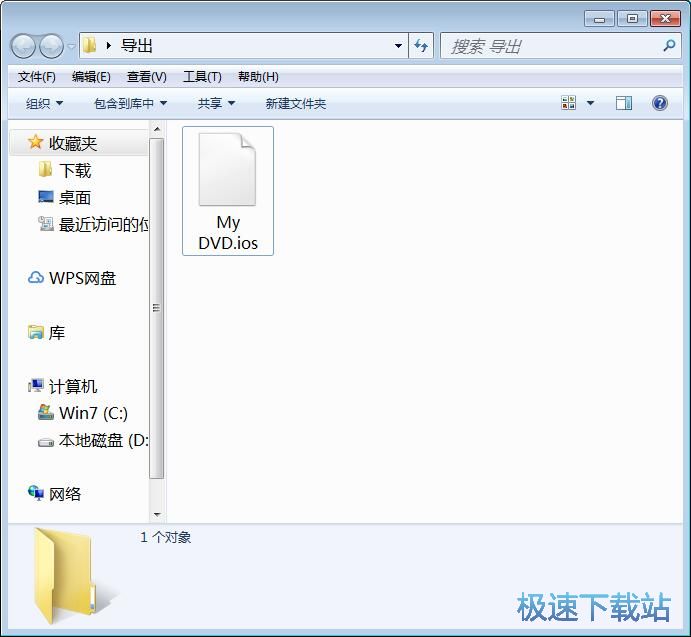
Aiseesoft DVD Creator的使用方法就讲解到这里,希望对你们有帮助,感谢你对极速下载站的支持!